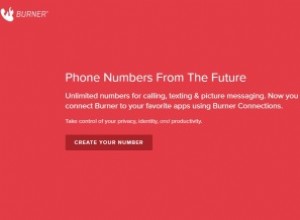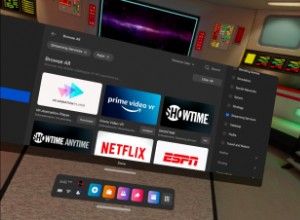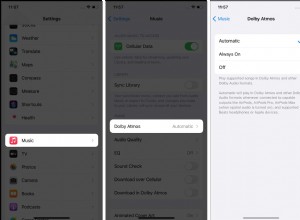يعد الحصول على الحضور في Zoom أمرًا مهمًا للغاية ، خاصة إذا كنت مدرسًا في مدرسة أو منظمًا لندوة حيث يحصل المشاركون على شهادات عند الانتهاء. لا يمكنك منح شهادة للجميع ، بما في ذلك الأشخاص الذين سجلوا في الحدث ولكنهم لم يحضروا مطلقًا. أو الأشخاص الذين يأتون ثم يغادرون بعد 15 دقيقة معتقدين أنه لن يلاحظ أحد.
تتيح لك تقارير Zoom معرفة الوقت المحدد الذي انضم فيه شخص ما إلى الاجتماع ، بالإضافة إلى الوقت المحدد الذي غادروا فيه. في هذه المقالة ، سنوضح لك كيفية حضور الحضور في Zoom في بضع دقائق فقط ، بغض النظر عن عدد الأشخاص المشاركين.
كيفية الحصول على الحضور في التكبير
الطريقة الأسرع والأكثر دقة لأخذ الحضور هي استخدام تقارير Zoom. ضع في اعتبارك أنه يتم إنشاؤها بعد حوالي 30 دقيقة من انتهاء الاجتماع. اعتمادًا على عدد المشاركين ، قد يستغرق الأمر وقتًا أطول يصل إلى ساعة واحدة. ومع ذلك ، فإن الأمر يستحق الانتظار لأنه بمجرد إنشاء التقرير ، كل ما عليك فعله هو تصدير البيانات ، وتكون قد انتهيت.
إليك ما عليك فعله:
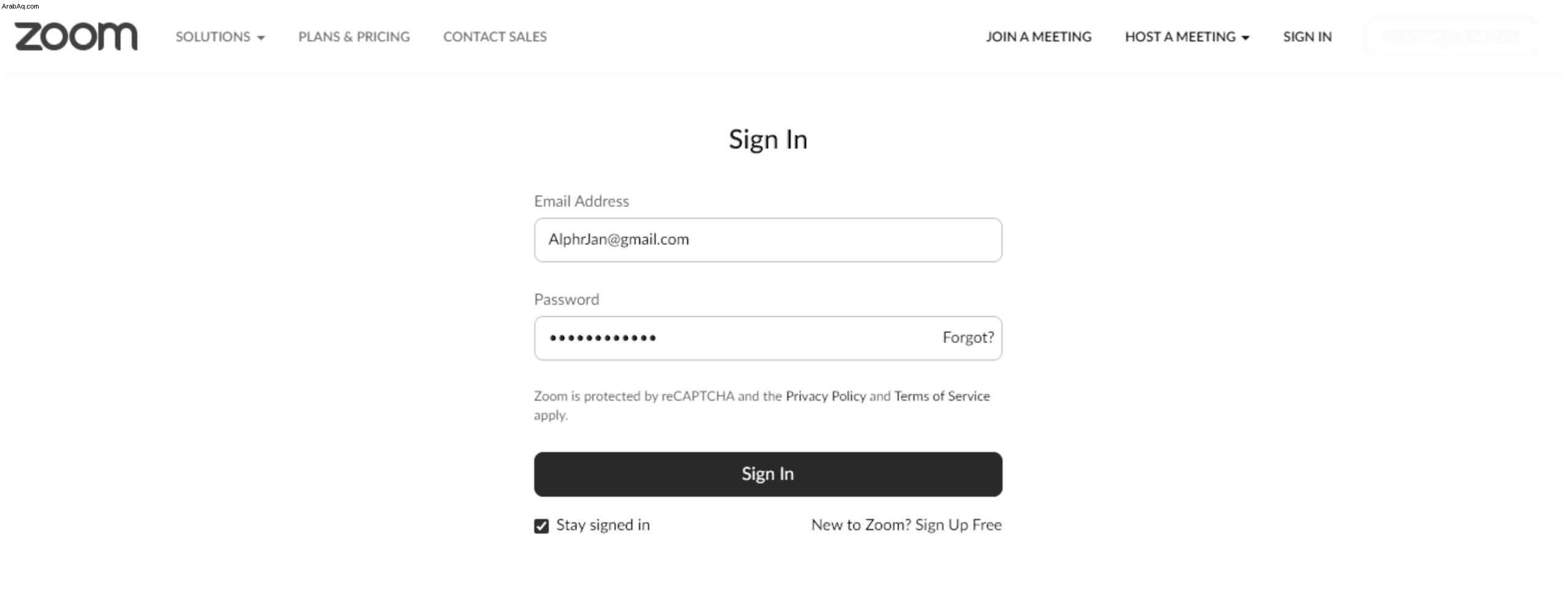
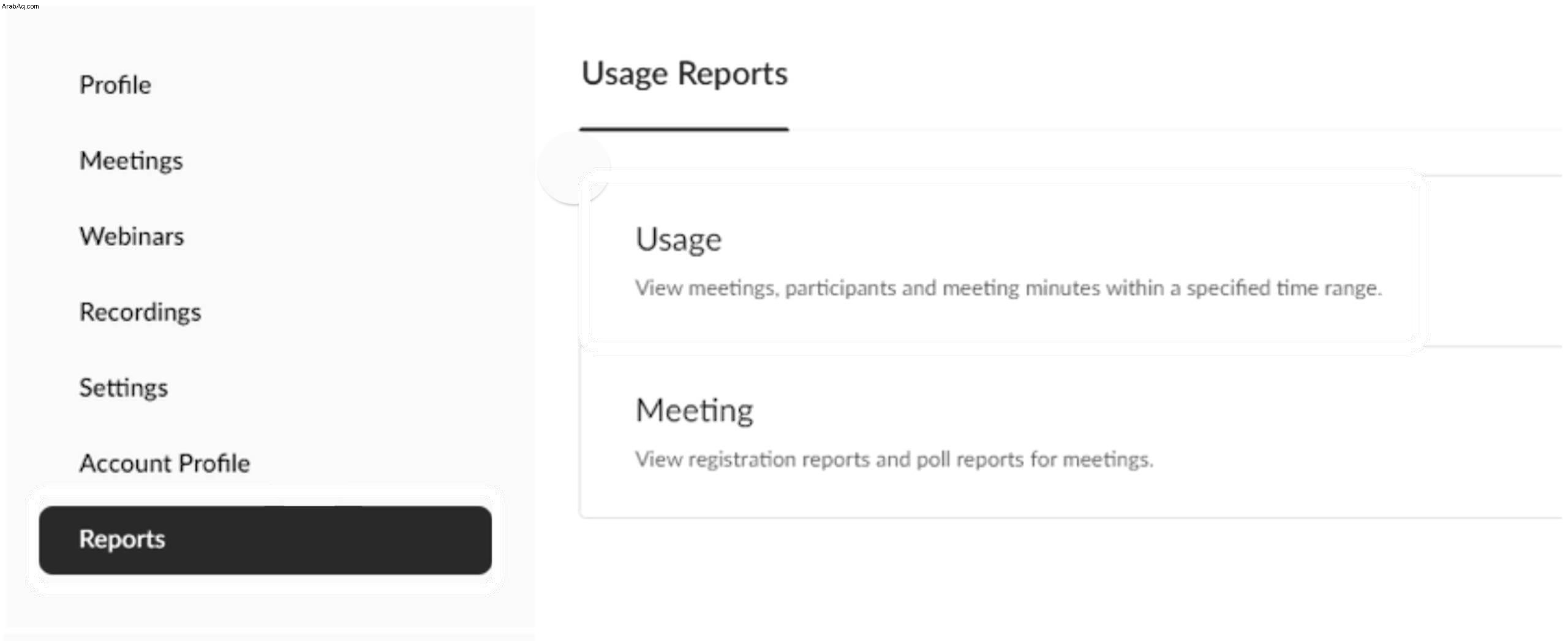
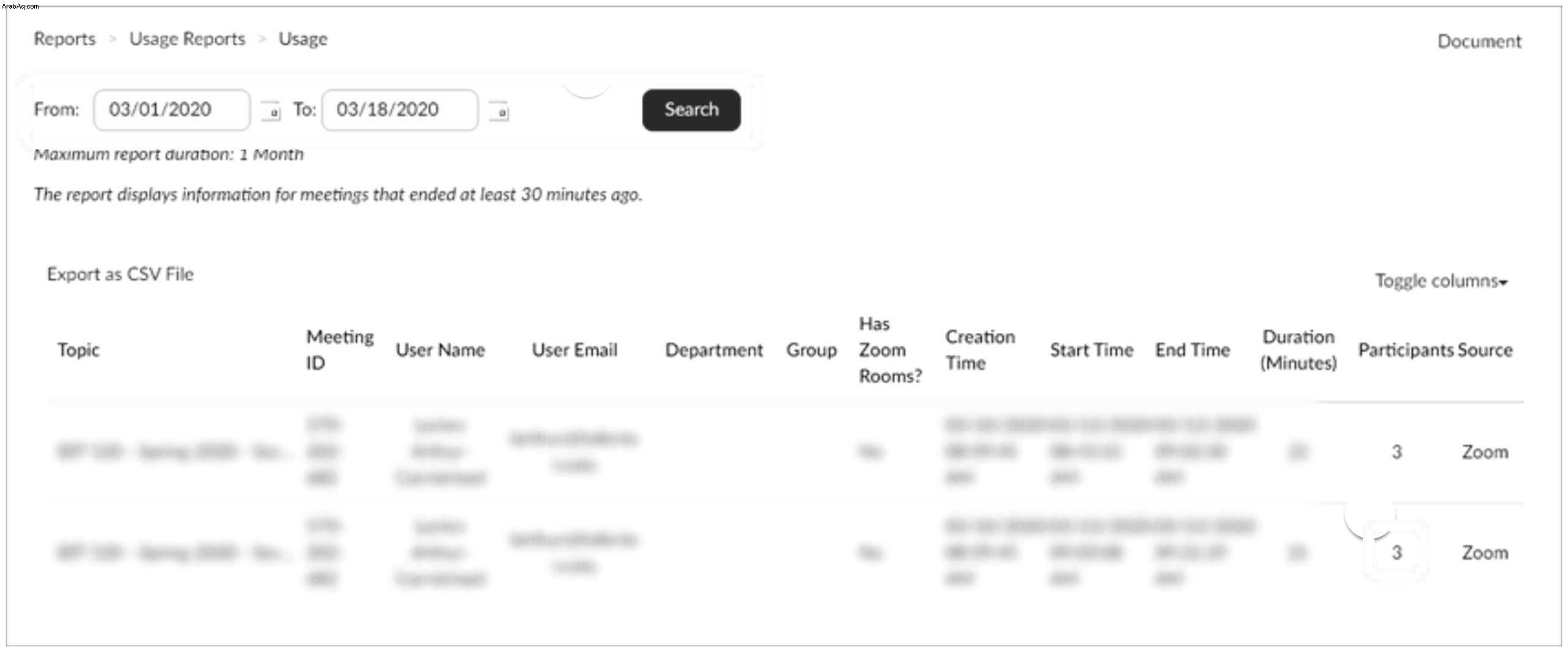
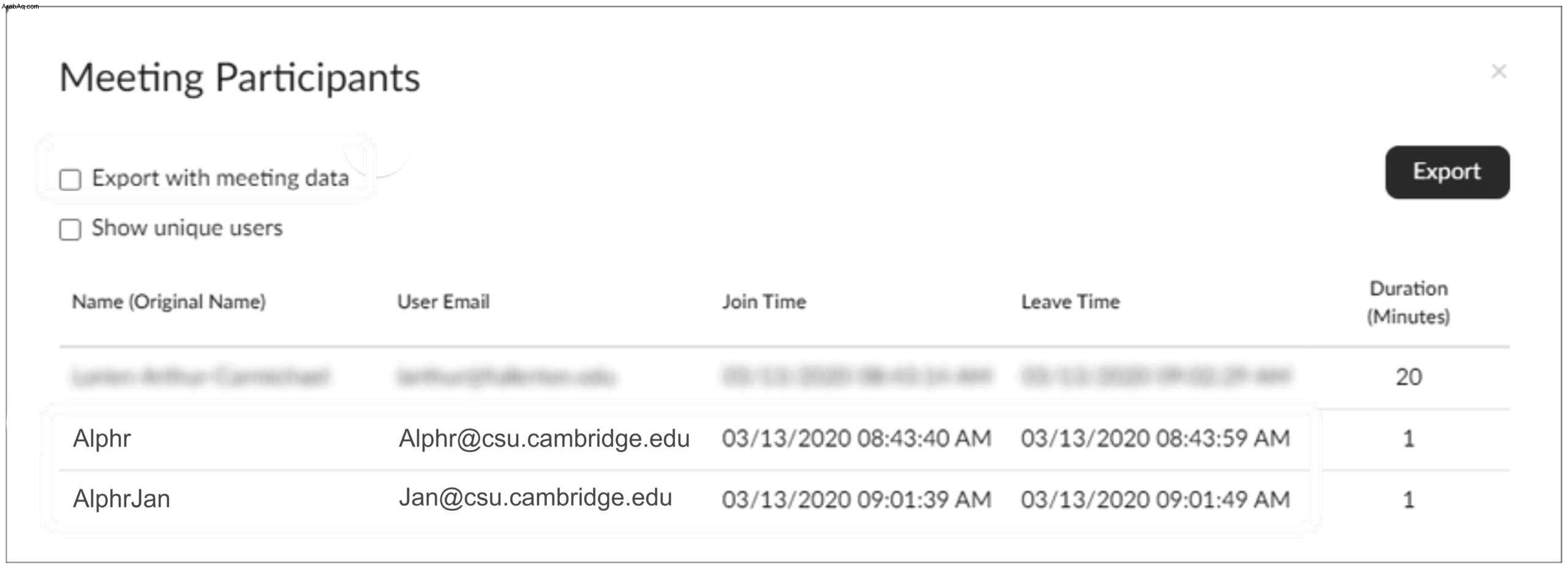
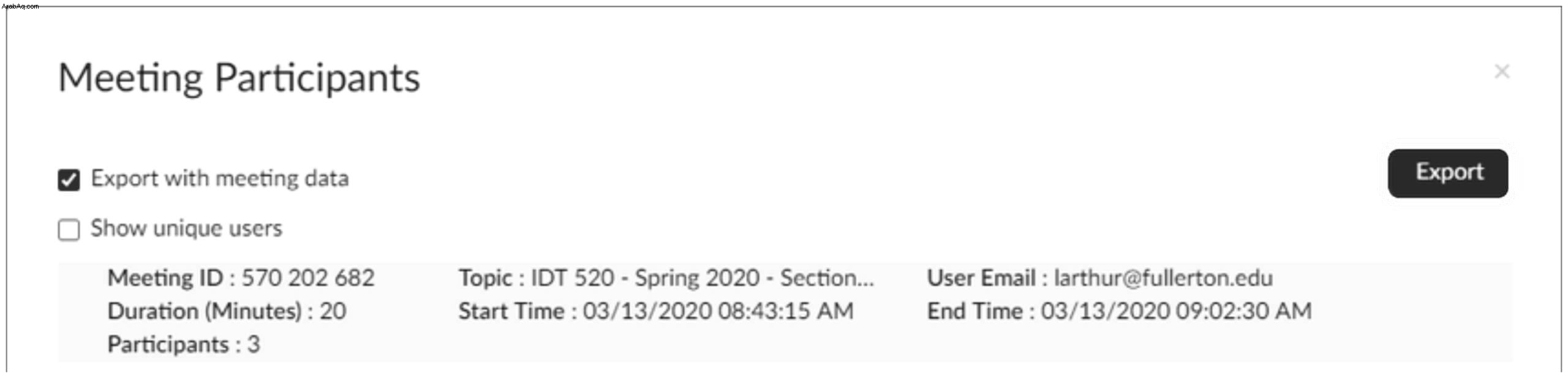
ها أنت ذا. عند فتح الملف ، ستتمكن من رؤية أسماء المستخدمين ، وبجانبهم سيكون الوقت الذي دخلوا فيه الاجتماع ووقت مغادرتهم. يمكنك أيضًا معرفة المدة التي قضاها كل منهم عبر الإنترنت في الاجتماع ضمن قسم "المدة". لحسن الحظ ، ليست هناك حاجة لحسابه يدويًا لكل مستخدم ، كما يفعله Zoom لنا.
أخيرًا ، يمكنك أيضًا الاطلاع على البريد الإلكتروني لكل مشارك ، وإذا كان لديك برنامج أتمتة البريد الإلكتروني ، فيمكنك إرسال الشهادات أو ملاحظات الشكر إليه تلقائيًا.
كيفية حضور النسخة المجانية من Zoom
إذا كنت تستخدم إصدارًا مجانيًا من Zoom ، فقد لا تتوفر لك تقارير الحضور. على الرغم من أنها الطريقة الأكثر ملاءمة لأخذ الحضور ، إلا أن هذا لا يعني أنه لا يمكنك الحصول على سجل بمن انضموا. لقد توصل المعلمون المبدعون إلى طريقة مباشرة وسريعة لأخذ الحضور حتى لو كان لديك نسخة من Zoom.
إليك ما عليك فعله:
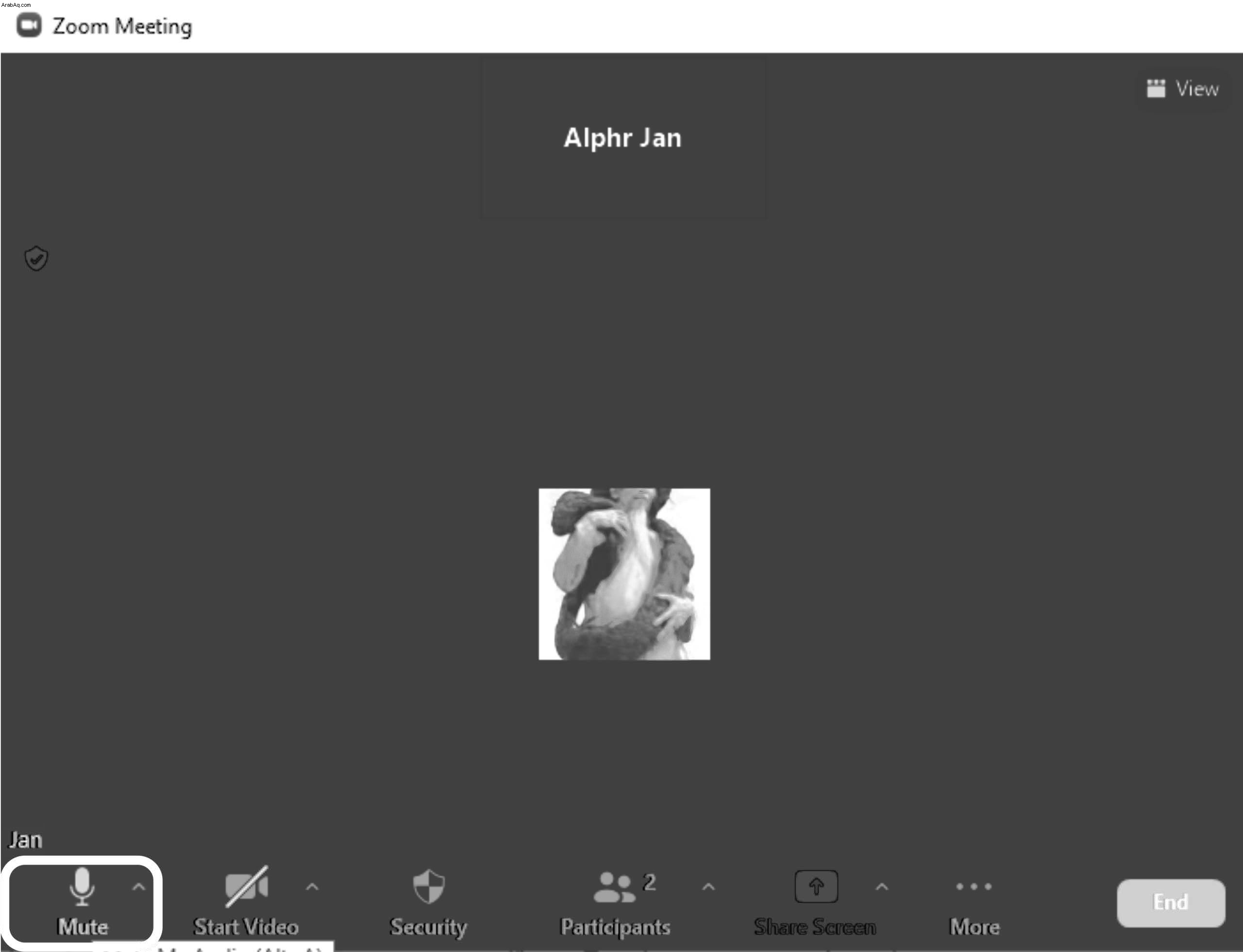
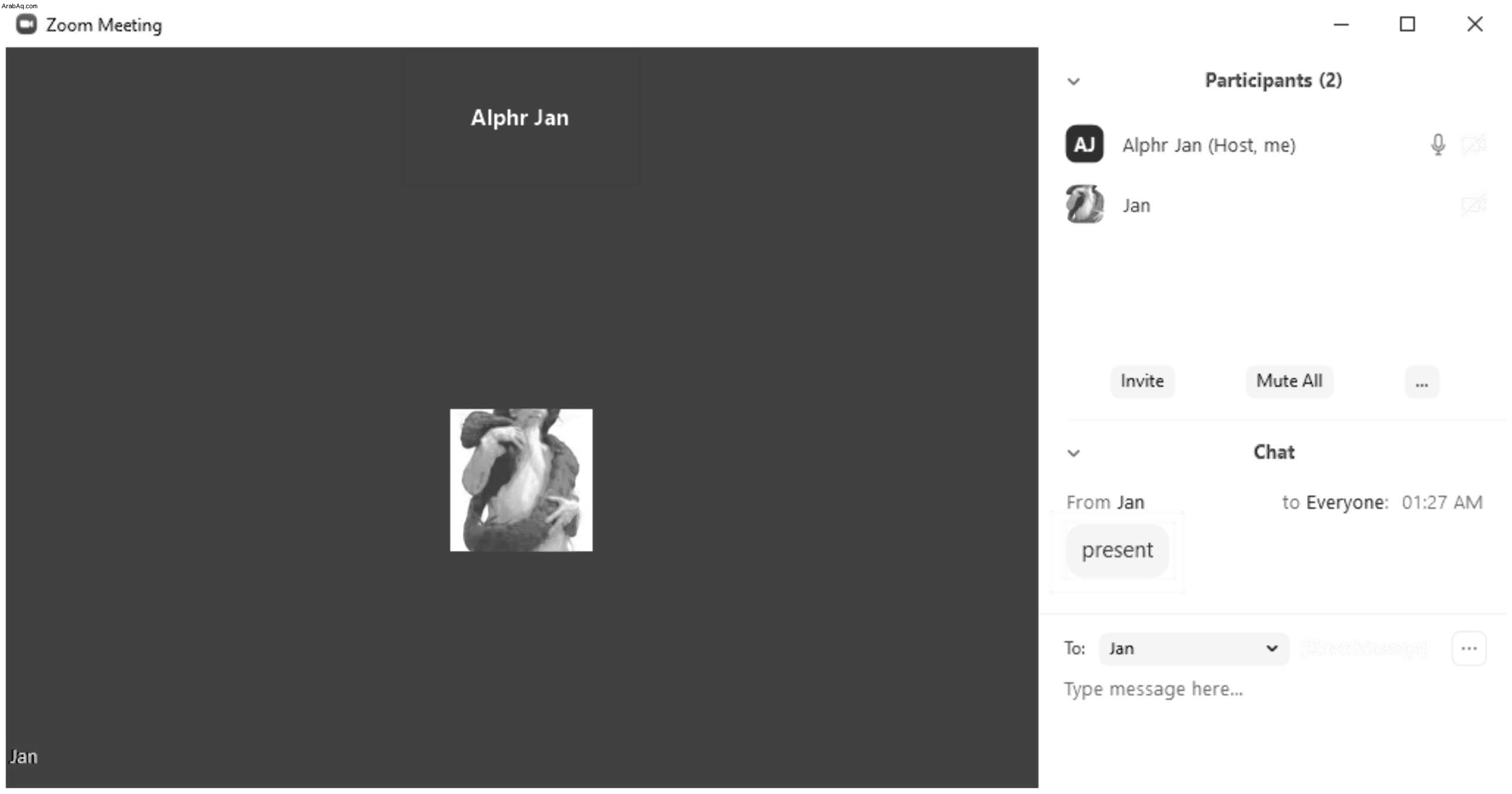
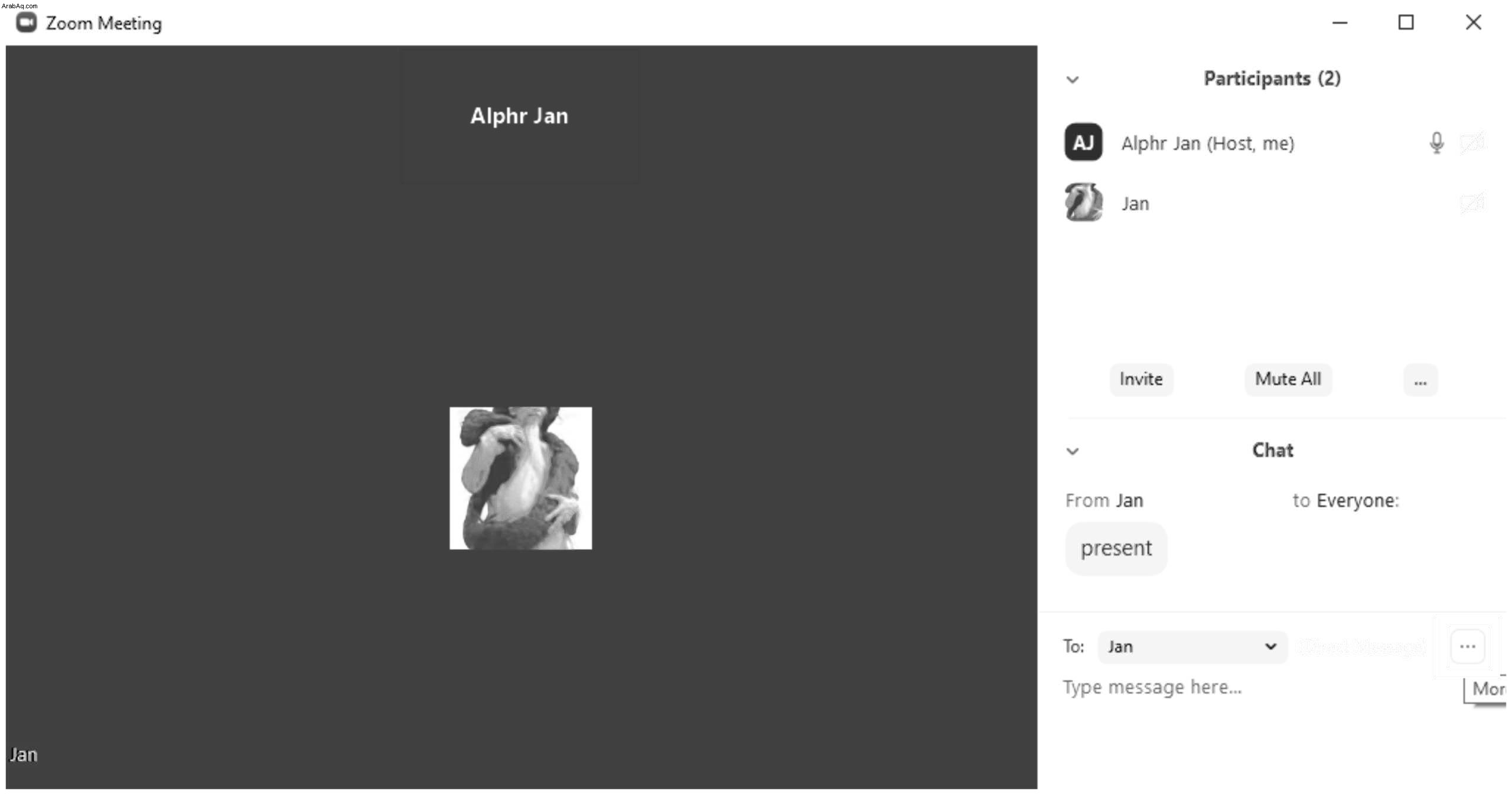
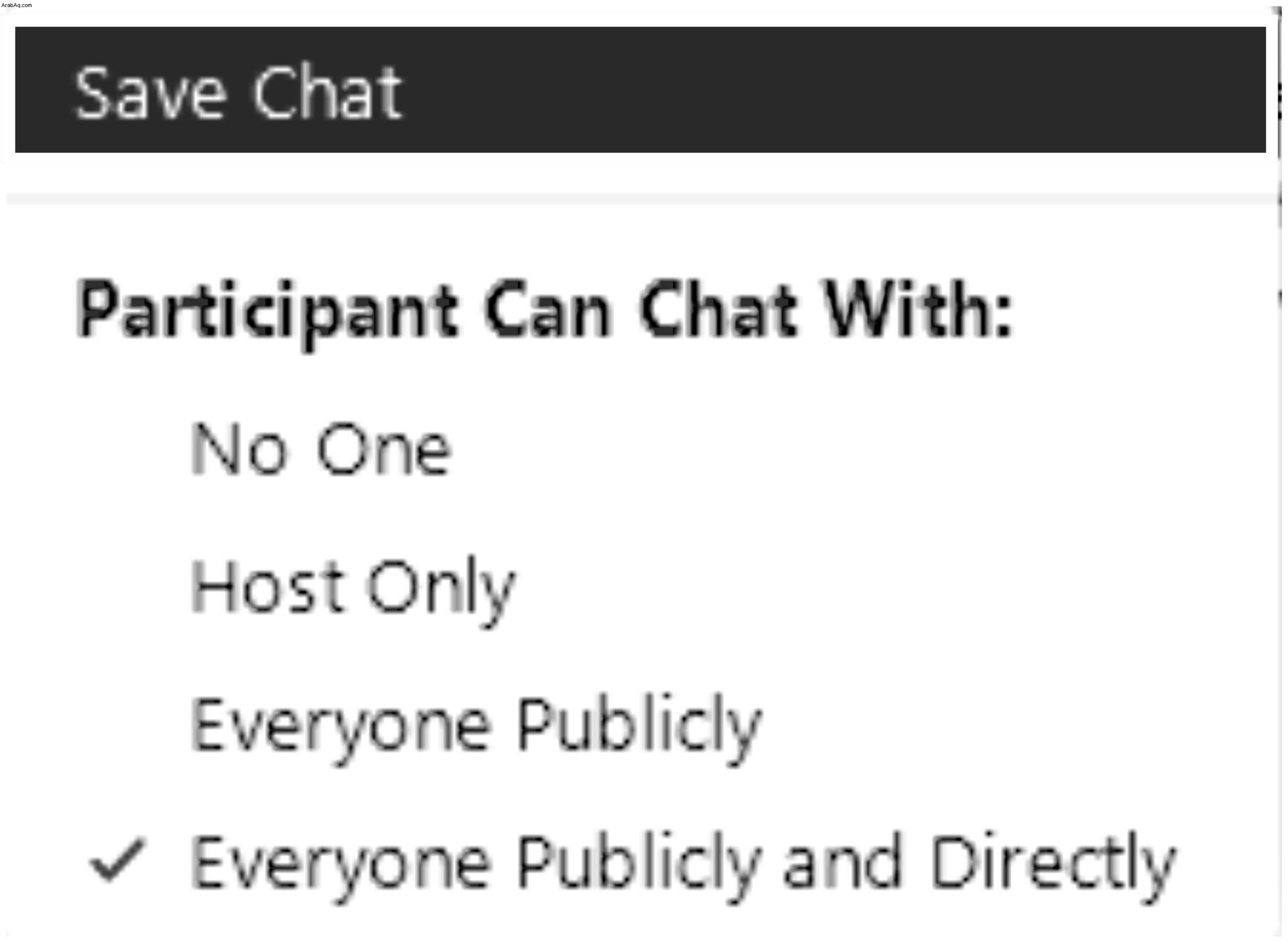

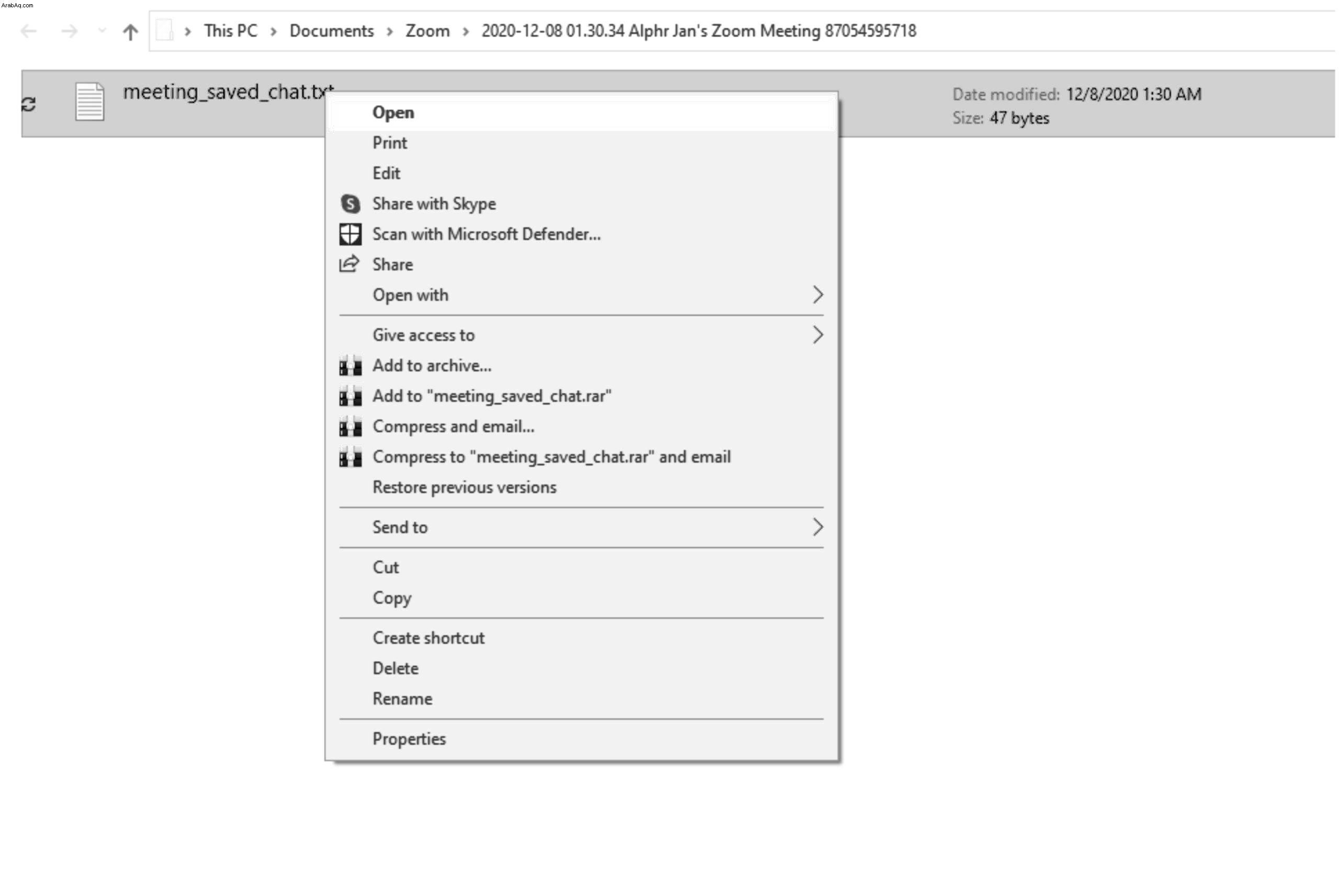
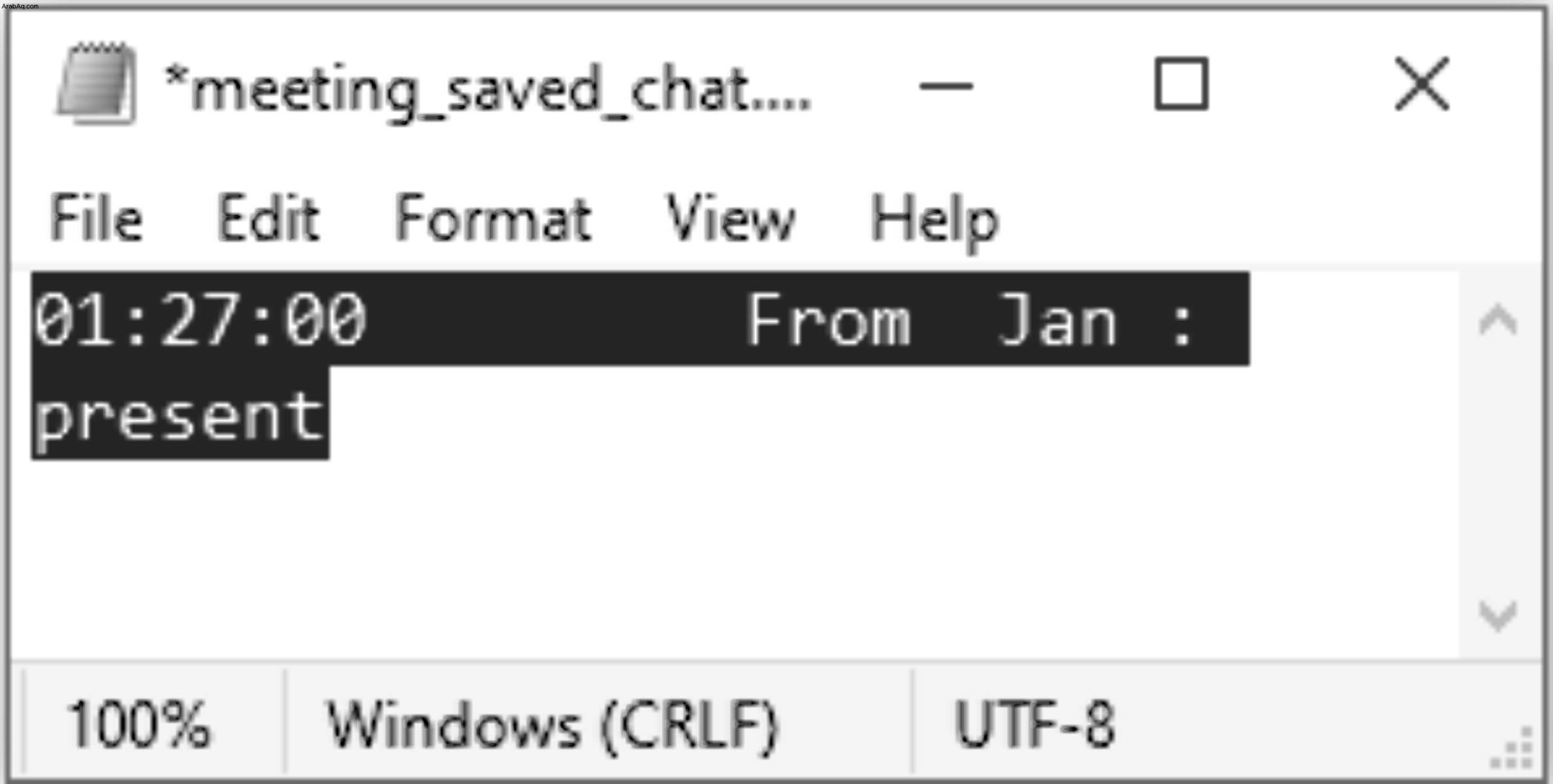
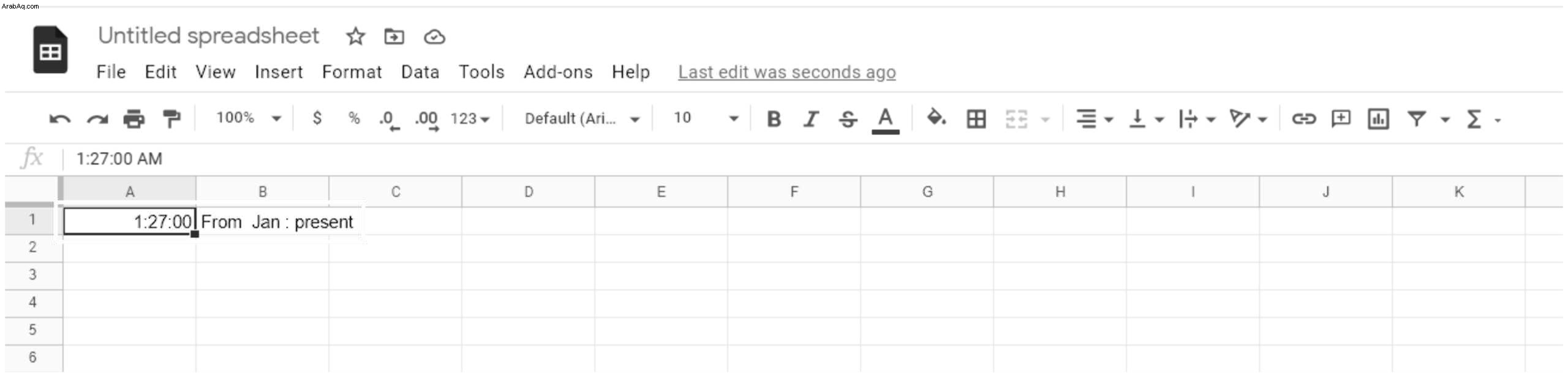
ها أنت ذا. ومع ذلك ، هناك مشكلة واحدة. نظرًا لأن بعض المشاركين قد يكتبون في نفس الوقت ، فستكون أسمائهم بترتيب عشوائي ، بناءً على من أرسل الرسالة أولاً. لا تقلق ، فهناك طريقة سهلة لفرز أسمائهم أبجديًا. وإليك كيفية القيام بذلك:
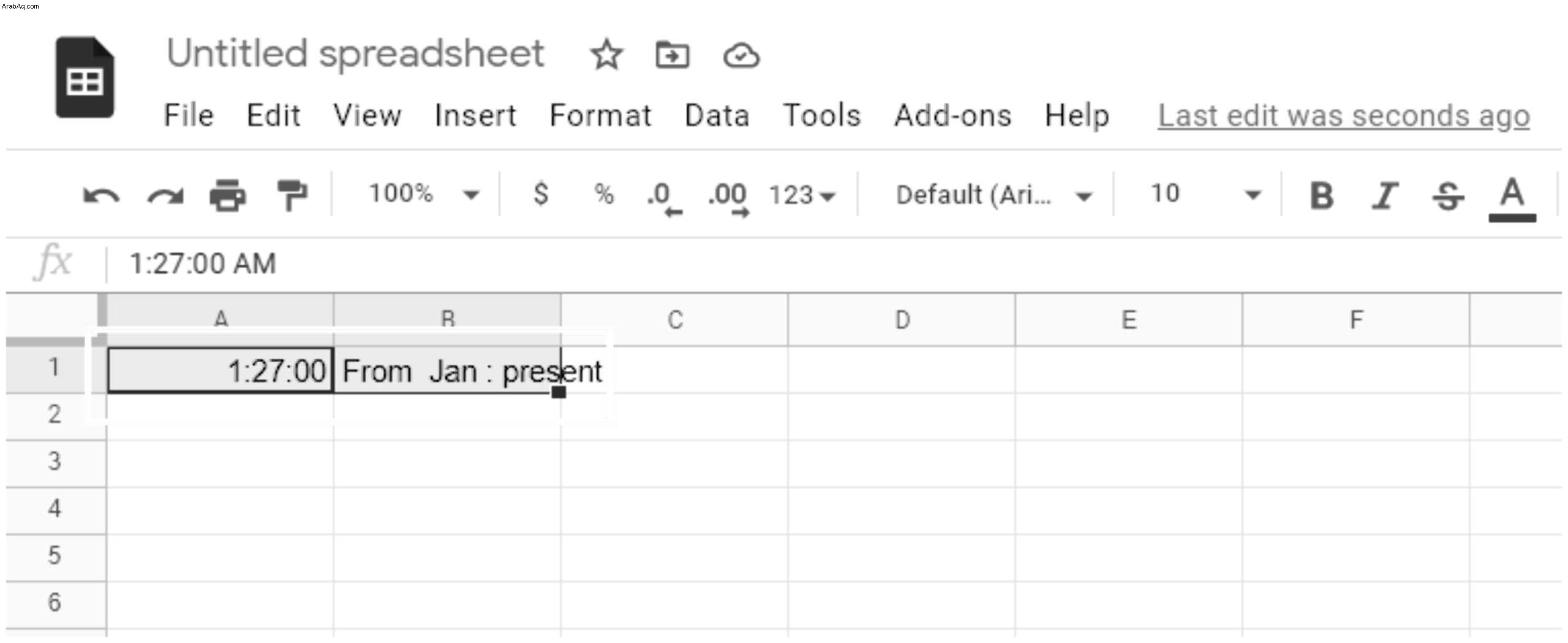
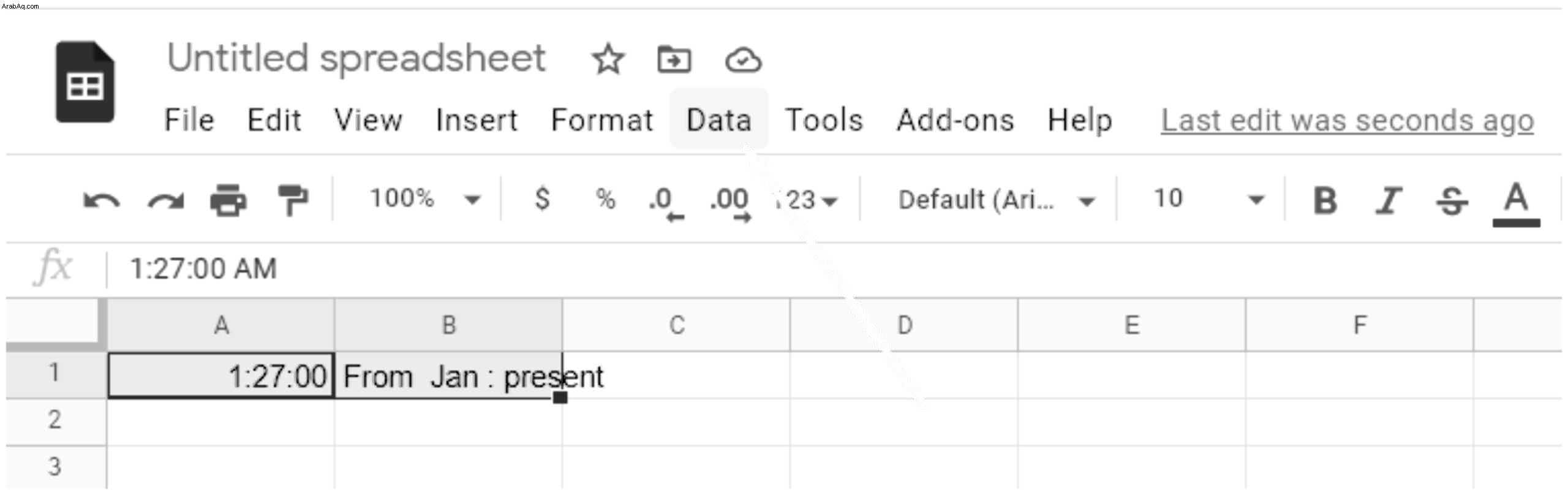
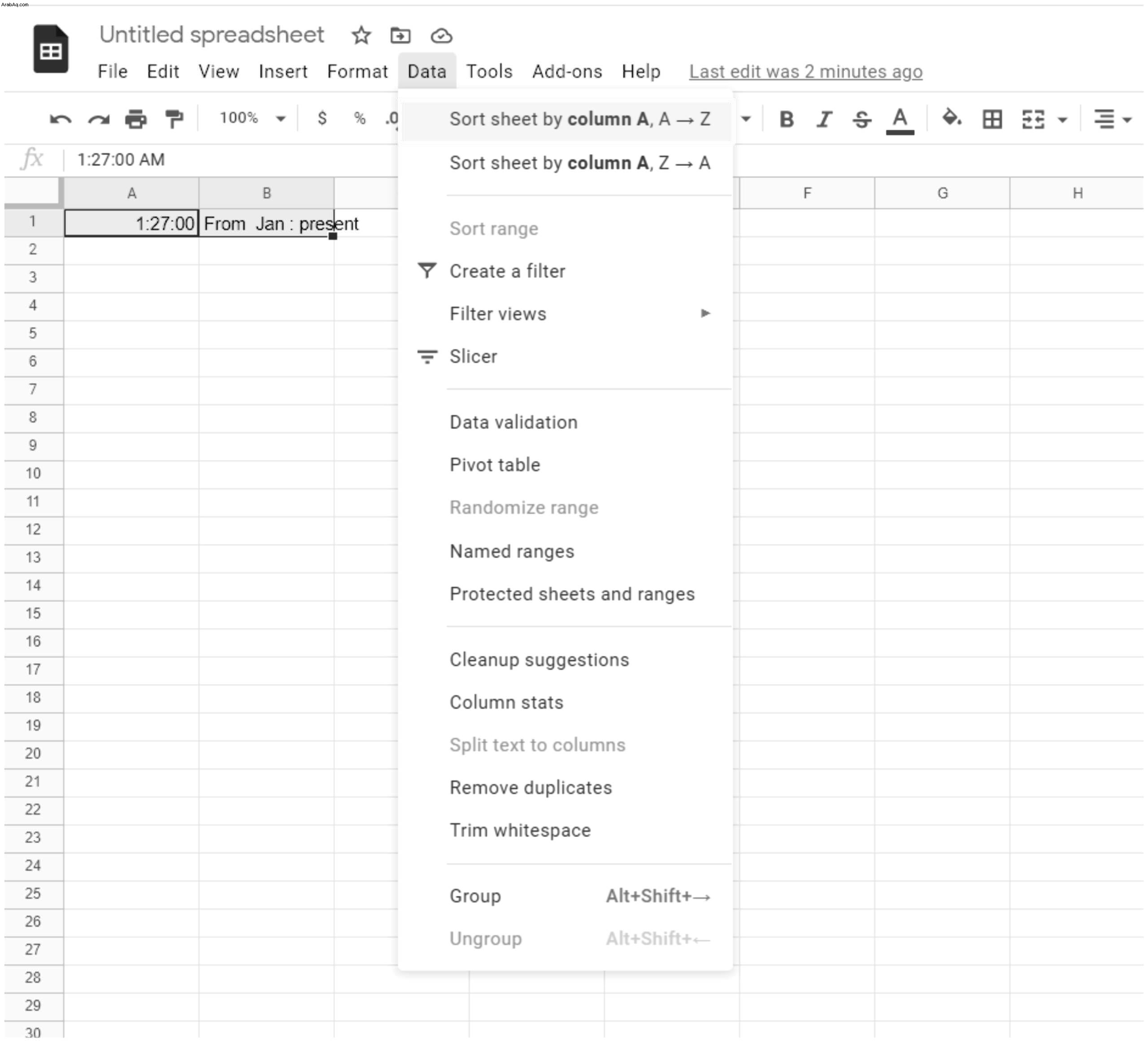
هذا هو. قد يبدو أن هناك الكثير من العمل ، ولكن في النهاية ، سيكون لديك قائمة لطيفة ومنظمة من جميع المشاركين. أهم شيء هو أن تتذكر أن تطلب من الأشخاص التعليق في الدردشة ، فهذه هي الطريقة الوحيدة للحصول على بياناتهم. يقوم بعض المدرسين بذلك بمجرد بدء الدرس ، بينما يقوم الآخرون بذلك بشكل عشوائي أثناء الدرس للتحقق من من يستمع وينتبه بالفعل.
كيفية الحصول على الحضور بشكل تكبير بدون تقارير
إذا كان اجتماعك لا يتطلب التسجيل ، فقد لا تتمكن من الحصول على التقرير بعد ذلك ، حتى إذا كان لديك حساب Premium Zoom. لا تقلق ، فهناك طريقة سهلة لأخذ الحضور حتى عندما لا يكون لديك تقرير.
يمكنك بدء الاستطلاع أثناء الاجتماع واطلب من جميع المشاركين الرد. بعد الاجتماع ، كل ما عليك فعله هو تصدير الاستطلاع ومعرفة من كان حاضرًا. سنشرح الآن كيفية إنشاء استطلاع واستخدامه لجمع البيانات. نقترح عليك إنشاء استطلاع قبل بدء الاجتماع حتى تتمكن من القيام بذلك دون ضغوط. فقط تأكد من أن الاجتماع تمت جدولته بالفعل.
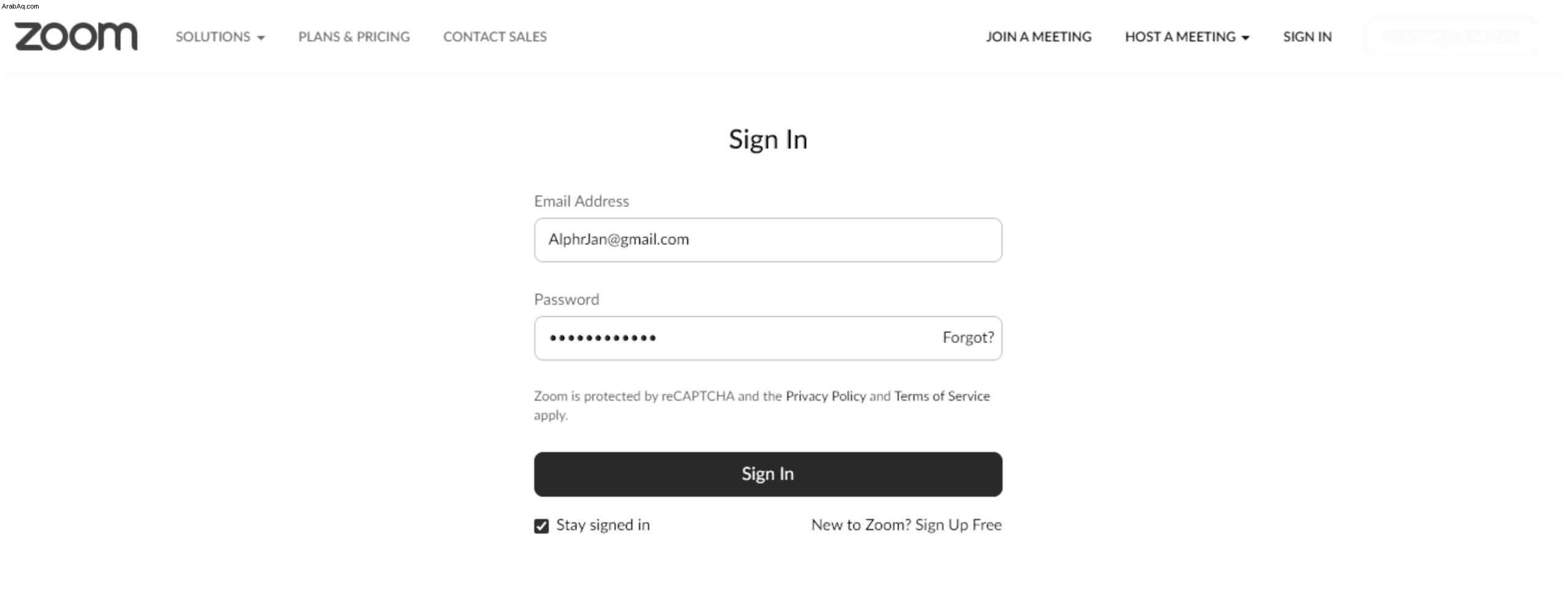
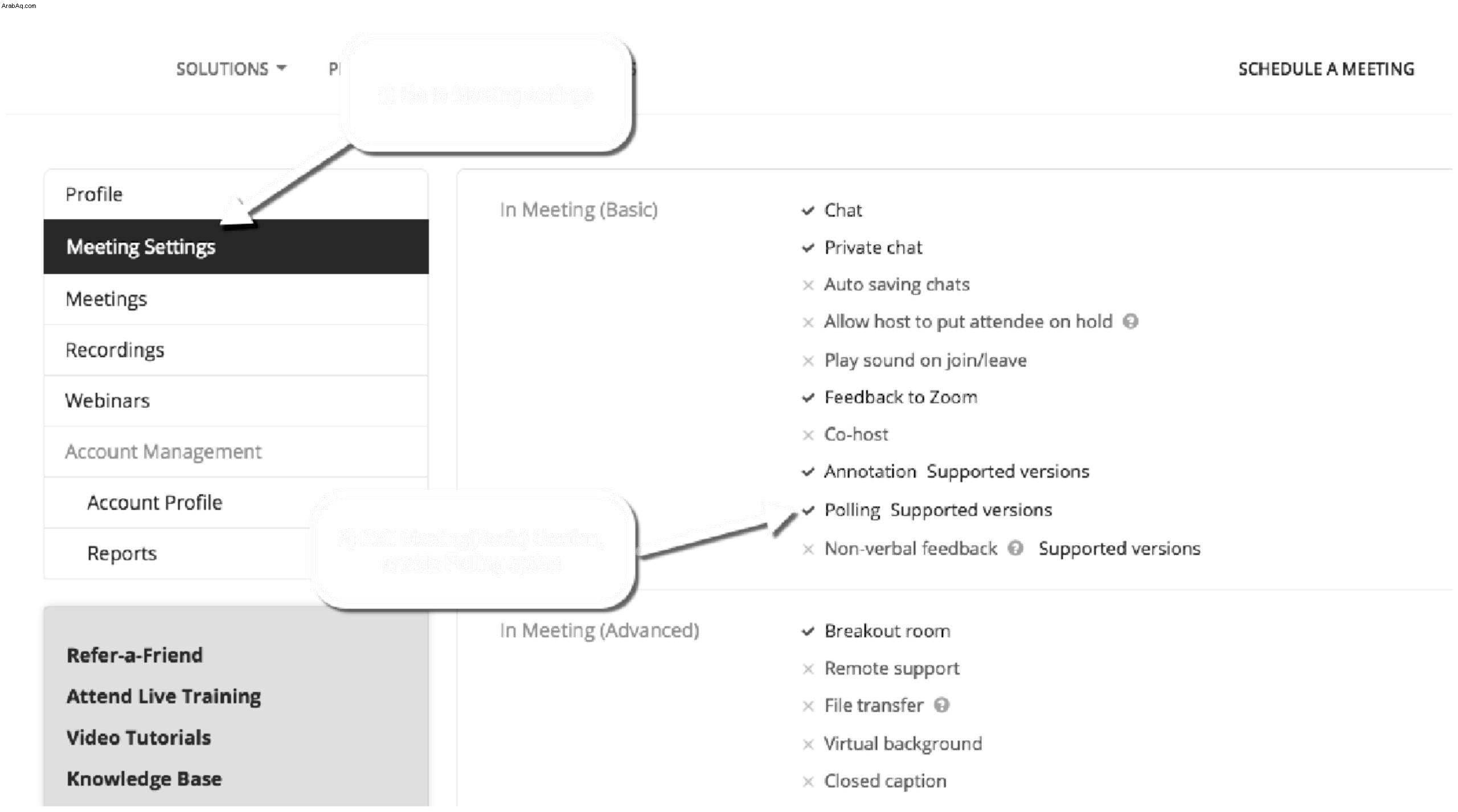
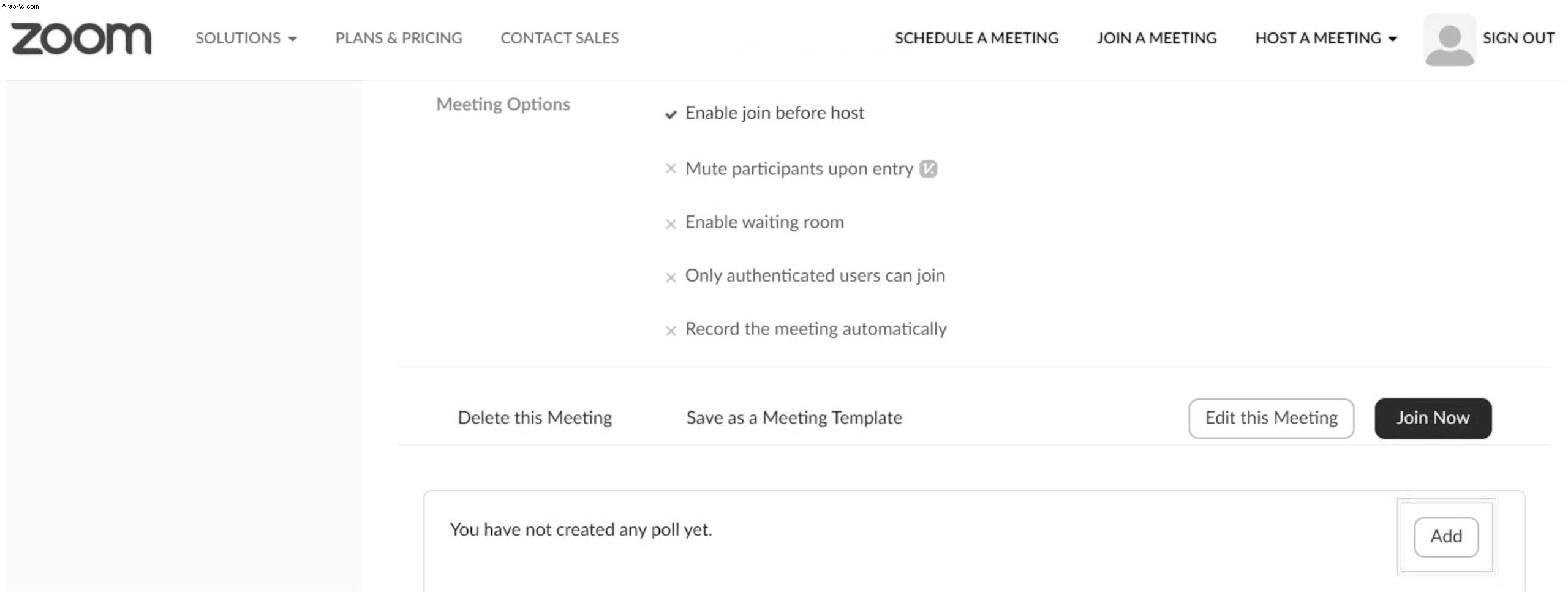
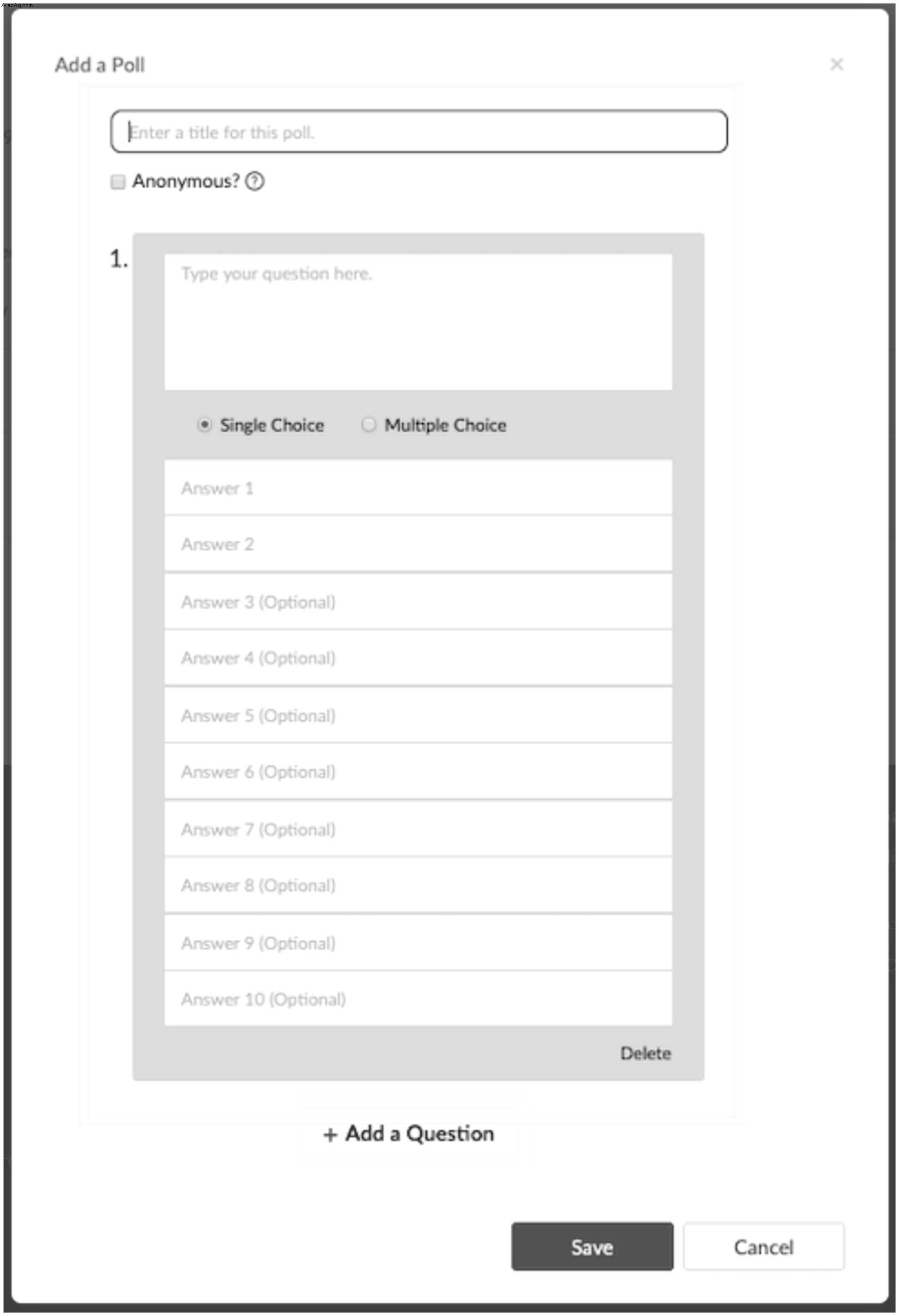
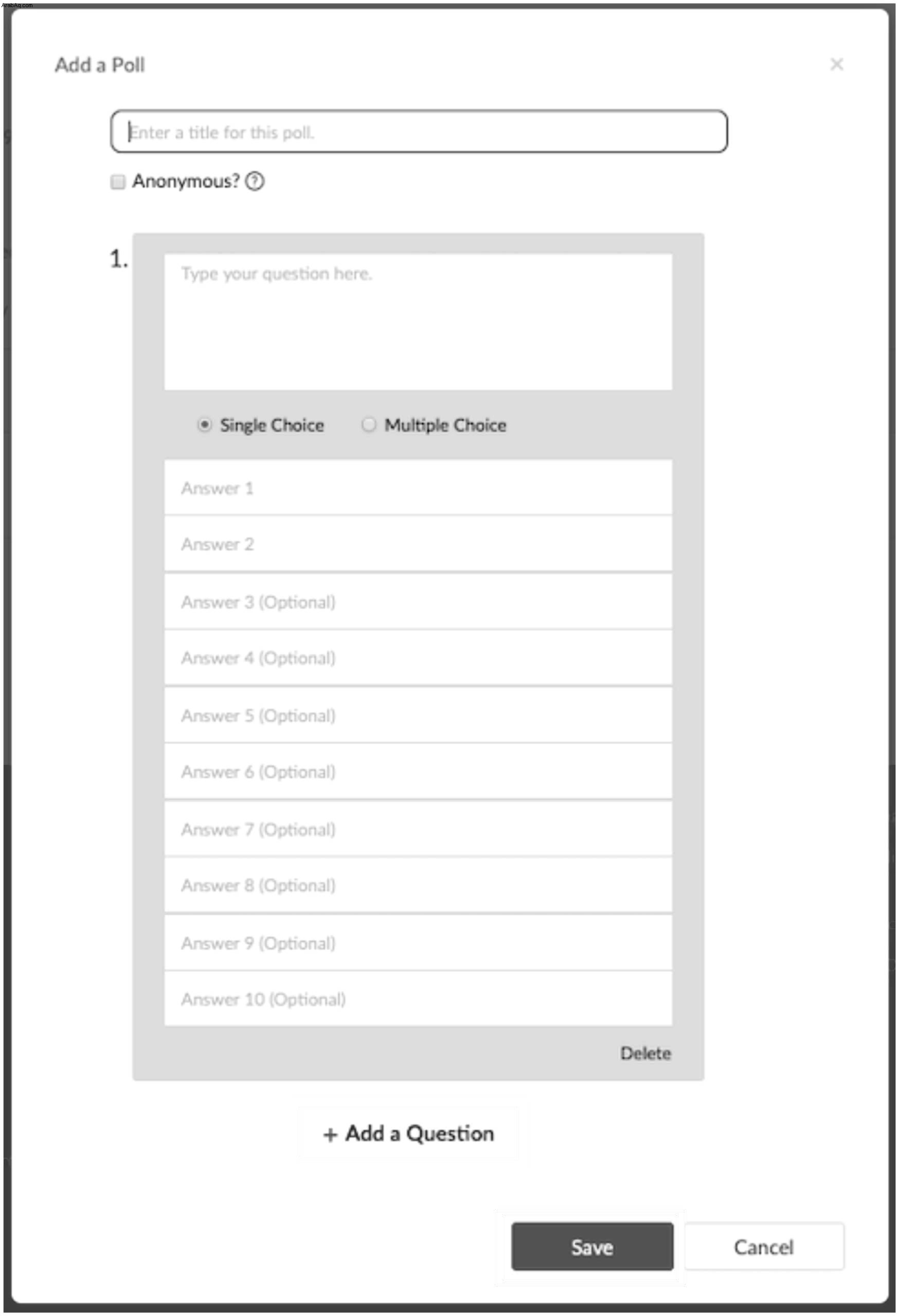
أنت الآن جاهز لبدء الاجتماع. إليك كيفية بدء الاستطلاع أثناء الاجتماع:
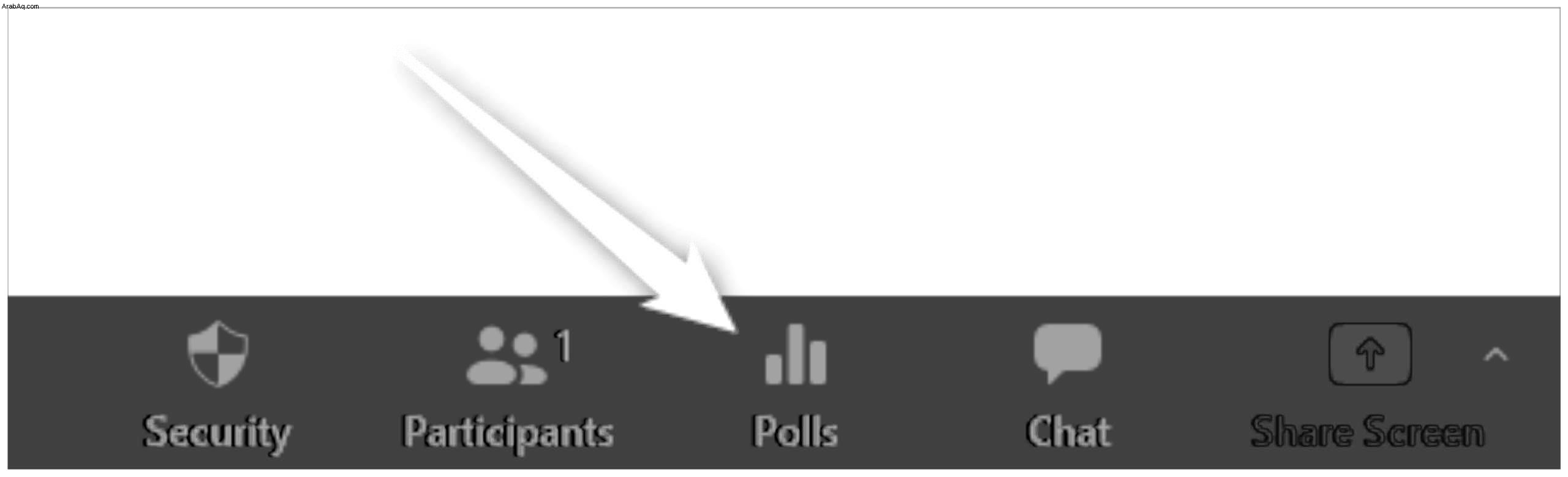
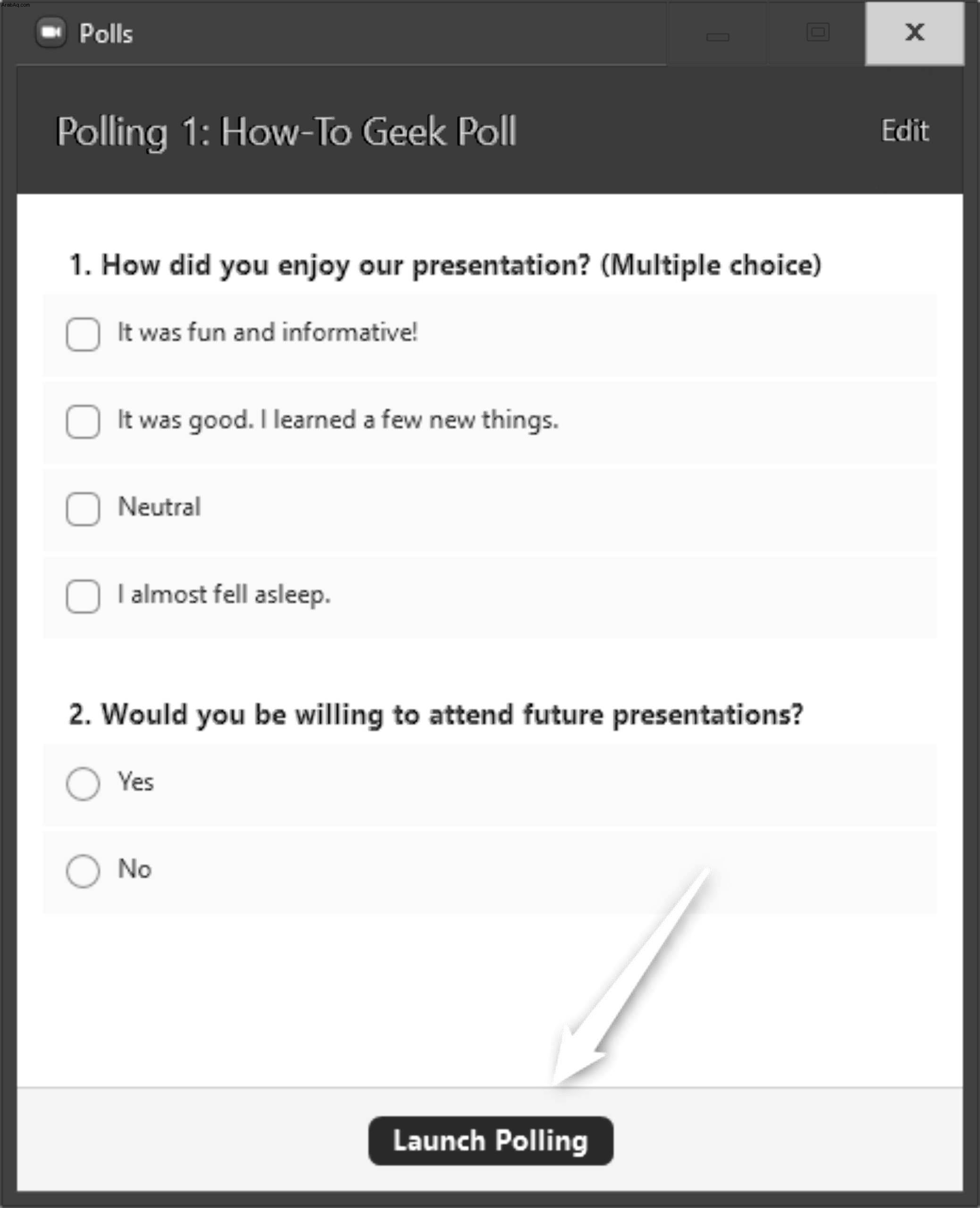
يمكنك ترك الاقتراع مفتوحًا أثناء الاجتماع أو إغلاقه في وقت معين. كل ما عليك فعله هو النقر على "إنهاء الاستطلاع". ستكون قادرًا على رؤية نتائج الاستطلاع في الوقت الفعلي ، حتى تتمكن من تتبع من هو هناك ومن ليس موجودًا. بالطبع ، يمكنك أيضًا تنزيل الاستطلاع بمجرد إنهاء الاجتماع وتصدير البيانات إلى Excel.
ملاحظة: إذا كنت قد أنشأت استطلاعات رأي مجهولة الهوية في الماضي ، فقد يكون هذا هو خيارك الافتراضي في Zoom. تأكد من إيقاف تشغيله لأنه إذا كان الاستطلاع مجهول الهوية ، فلن تتمكن من الحصول على أسماء المستخدمين ورسائل البريد الإلكتروني بعد ذلك.
أسئلة شائعة إضافية
هل يستطيع أعضاء هيئة التدريس الحضور في اجتماع Zoom؟
نعم ، يمكنهم ذلك ، وهناك طرق عديدة للقيام بذلك. تطلب معظم الكليات من المشاركين التسجيل في اجتماع قبل حضورهم. هذه الخطوة ضرورية لأن أسماء الحضور لن تظهر في التقرير إذا فشلوا في التسجيل. ولكن حتى إذا لم يكن هناك تسجيل مسبق ، فلا داعي للقلق كثيرًا. يمكنك دائمًا بدء استطلاع أثناء المحاضرة للتحقق من المتواجدين هناك.
يجب أن تعلم أنه إذا كنت تستخدم الاقتراع ، فلا يمكنك فقط فتح الاجتماع ثم القيام بأعمال أخرى على جهاز الكمبيوتر الخاص بك. يمكنك تفويت الاستطلاع لأنه عادة ما يستغرق بضع دقائق فقط. إذا كان الحضور إلزاميًا ، فقد تحتاج إلى الانتباه طوال الدرس حتى لا يفوتك شيء مهم مثل هذا.
كيف يمكنني تشغيل تقرير الحضور بشكل مكثف؟
من الضروري إنشاء نموذج تسجيل للمشاركين والقيام بذلك قبل بدء الاجتماع. إذا قمت بذلك ، فلن تضطر إلى فعل أي شيء أثناء الاجتماع. سوف يقوم Zoom تلقائيًا بجمع البيانات وفرزها نيابة عنك. عند انتهاء الاجتماع ، انتقل إلى ملف تعريف Zoom وانقر على "التقارير". حدد "تقارير الاستخدام" ثم اختر "تقرير التسجيل".
يمكنك عرض البيانات هناك ، أو يمكنك تصدير الملف بأكمله وحفظه كملف Excel. تذكر أن تقرير الحضور قد لا يكون متاحًا على الفور ، وقد تحتاج إلى الانتظار لمدة 30 دقيقة بعد انتهاء الاجتماع لجمع البيانات.
هل Zoom يتتبع الحضور؟
لا يمكن للإصدار المجاني من Zoom تتبع الحضور ، ولكن الإصدار المميز يمكنه فعل ذلك. ومع ذلك ، لن يتتبع Zoom الحضور تلقائيًا ما لم يمكّن المضيف هذا الخيار قبل بدء الاجتماع.
في الواقع ، تحتاج إلى إنشاء اجتماع يتطلب التسجيل قبل بدء الاجتماع. هذه هي الطريقة الوحيدة لـ Zoom لتتبع ما إذا كان شخص ما قد حضر أم لا. علاوة على ذلك ، يمكنه تسجيل الوقت الذي دخل فيه أحد المشاركين الاجتماع ، ووقت مغادرته ، بالإضافة إلى إجمالي الوقت الذي قضوه في الاجتماع.
تتبع الحضور بنقرة واحدة
من أفضل الأشياء المتعلقة بالمحاضرات والأحداث عبر الإنترنت أنك لست مضطرًا لتتبع الحضور يدويًا. في الماضي ، كان على المدرسين إضاعة الكثير من الوقت أثناء المحاضرة للتحقق من من كان حاضرًا ومن لم يكن. يجعل التكبير هذه العملية أسهل بكثير ، ويمكنك القيام بذلك في غضون ثوانٍ ، حتى إذا لم يكن لديك الإصدار المميز.
هل جربت إحدى الطرق التي وصفناها أعلاه؟ أيهما أفضل بالنسبة لك؟ أخبرنا في قسم التعليقات أدناه.